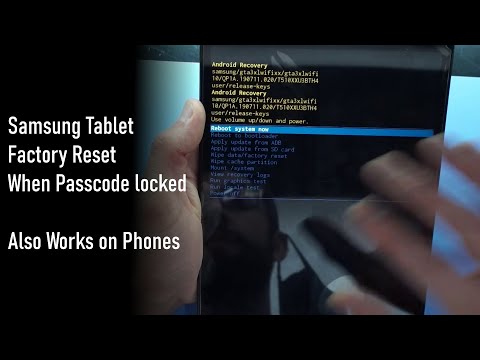
Yeni Samsung Galaxy Tab S4'ünüzü nasıl sıfırlayacağınızı bilmeniz önemlidir, çünkü ne kadar güçlü olursa olsun, her zaman onu kullanırken sorunlarla karşılaşacağınız bir zaman olacaktır. Bu sorunların çoğu, sıfırlama ile kolayca çözülebilir. Temel sorun giderme prosedürleriyle çözülemeyecek kadar ciddi hale gelen sorunlar olduğunda, bunu bir yedek olarak düşünün.
Bu yazıda, Galaxy Tab S4'ünüzde çeşitli sıfırlama prosedürlerini nasıl gerçekleştireceğiniz konusunda size yol göstereceğim. Yumuşak sıfırlama gibi basit sıfırlama yöntemleriyle ve dosyalarınızı ve / veya verilerinizi silmeden tüm ayarların nasıl sıfırlanacağıyla başlayacağım. Öyleyse okumaya devam edin, böylece şimdiki kadar erken, gelecekte ihtiyaç duyabileceğiniz bazı çok önemli sorun giderme prosedürlerini zaten biliyorsunuz.
Bununla birlikte, belirli bir soruna çözüm bulmaya çalışırken bu gönderiyi bulduysanız, bu tablet ile ilgili en yaygın sorunlardan bazılarını zaten ele aldığımız için Galaxy Tab S4 Sorun Giderme sayfamızı ziyaret edin. Web sitemizde sorununuzu çözmenize yardımcı olacak makaleler zaten mevcut olabilir. Değilse, Android sorun anketimizi doldurarak istediğiniz zaman bizimle iletişime geçmekten çekinmeyin. Lütfen problemi açıklarken olabildiğince ayrıntılı bilgi verin ki böylece onu anlamamız ve çözüm bulmamız daha kolay olsun.
Galaxy Tab S4'te Yumuşak Sıfırlama veya Zorla Yeniden Başlatma nasıl yapılır?
Fiziksel ve sıvı hasarına dair bariz belirtiler olmadığı sürece, sorun ne kadar ciddi olursa olsun, her sorun giderme bununla başlamalıdır. Bilgisayarınız kilitlendiğinde veya donduğunda, güç kaynağından çıkarıp tekrar takarak yeniden çalışmasını sağlayabilirsiniz. Bu, temelde bu prosedürle aynı süreçtir; Galaxy Tab S4 çıkarılabilir bir bataryaya sahipse, güç kaynağından ayırmak için dışarı çekebilirsiniz, ancak çıkarılamayan bir bataryaya sahip olduğu için yapabileceğiniz en iyi şey, yumuşak sıfırlama veya zorunlu yeniden başlatma işlemini takip etme:
- Tuşunu basılı tutun. Güç ve Sesi kıs 45 saniyeye kadar tuş.
Doğru yapılırsa, tabletiniz normal şekilde açılabilir ancak ilk denemeden sonra hala yanıt vermiyorsa, aynı prosedürü birkaç kez daha uygulayın. Bundan sonra hala yanıt vermiyorsa, bunun yerine şunu denemelisiniz:
- Önce Sesi kısma düğmesini basılı tutun ve bırakmayın.
- Şimdi, Sesi kısma düğmesini basılı tutarken Güç tuşunu basılı tutun.
- Her iki tuşu da 45 saniye veya daha uzun süre basılı tutar.
Temelde ilk prosedürle aynıdır, ancak şu anda güç tuşundan önce sesi kısma düğmesine basarak doğru şekilde yaptığınızdan emin oluyoruz çünkü aksi takdirde bunu yapmak size benzer sonuçlar vermeyecektir.
Tabletiniz yanıt vermediğinde, açılmadığında veya Black Screen of Death (BSoD) olduğunda Zorunlu Yeniden Başlatma veya Yumuşak Sıfırlamayı kullanabilirsiniz.
Yeni Galaxy Tab S4'ünüzdeki Tüm Ayarları Nasıl Sıfırlayabilirsiniz?
Bu, tüm ayarları varsayılana geri döndürdüğü için Fabrika Sıfırlamasına en yakın şeydir, bu nedenle sıfırlamanın temel faydalarına sahiptir, ancak bununla ilgili iyi olan, kişisel dosyalarınızın ve uygulamalar dahil verilerinizin hiçbirinin silinmeyeceğidir. Böylece, Ayarlar dışında her şey olduğu gibi kalacaktır.
Bazı ayarları değiştirdikten sonra telefonunuz arızalanırsa bunu kullanabilirsiniz. Bazı ayarları değiştirdiğimiz ve varsayılan değeri unuttuğumuz zamanlar vardır. Böylece cihaz arızalanmaya başladığında ne yapacağımızı bilemeyeceğiz. Artık ayarları nasıl varsayılana geri getireceğinizi bilmeden önce değil. Bunu nasıl yapıyorsun:
- Ana ekrandan, boş bir yerde yukarı kaydırarak Uygulamalar tepsi.
- Dokunmak Ayarlar > Genel Müdürlük > Sıfırla > Ayarları Sıfırla.
- Dokunmak AYARLARI SIFIRLA.
- Bir PIN ayarladıysanız, girin.
- Dokunmak AYARLARI SIFIRLA.
- Cihaz, ayarları sıfırlamak için yeniden başlayacaktır.
Galaxy Tab S4'te Ağ Ayarları Nasıl Sıfırlanır?
Galaxy Tab S4'ünüzdeki ağ ayarlarını yalnızca ağla ilgili sorunlarla karşılaştığında ve nedenini bilmediğinizde sıfırlarsınız. Ağ ayarlarının sıfırlanması, tüm veri bağlantılarını kutudan çıktığı gibi fabrika varsayılanlarına sıfırlar. Bu prosedürü uygulayarak aşağıdaki değişiklikler meydana gelecektir:
- Depolanan Wi-Fi ağları, silindi.
- Eşlenen Bluetooth cihazları silindi.
- Arka plan veri senkronizasyon ayarları döndürülecek açık.
- Müşteri tarafından manuel olarak açılıp kapatılan uygulamalardaki veri kısıtlayıcı ayarlar, varsayılan ayarı.
- Şebeke seçim modu şu şekilde ayarlanacak otomatik.
Bu prosedürü uyguladıktan sonra yalnızca mobil veri bağlantısı açılır, bu nedenle daha önce bir WiFi ağına bağlandıysanız, tabletinizin siz onu başlatmadan ve doğru şifreyi girmeden söz konusu ağa yeniden bağlanamaması normaldir. Şimdi, ağ ayarlarını nasıl sıfırlayacağınız ...
- Ana ekrandan, boş bir yerde yukarı kaydırarak Uygulamalar tepsi.
- Dokunmak Ayarlar > Genel Müdürlük > Sıfırla > Ağ Ayarları Sıfırlama.
- Dokunmak AYARLARI SIFIRLA.
- Bir PIN ayarladıysanız, girin.
- Dokunmak AYARLARI SIFIRLA. Tamamlandığında, bir onay penceresi görünecektir.
Galaxy Tab S4'ünüz Fabrika Ayarlarına Nasıl Sıfırlanır?
Fabrika Sıfırlaması, Ayarlar menüsünden yapılan sıfırlama için kullandığımız bir terimdir. Tabletinizde bazı sorunlar varsa, ancak yine de normal şekilde çalışıyorsa, bu tür bir sıfırlamayı kullanabilirsiniz. Örneğin, çökmeye devam eden uygulamalar varsa veya tabletiniz herhangi bir nedenle çok yavaş çalışıyorsa, Ayarlar'a gidip cihazınızı oradan sıfırlayabilirsiniz.
Ancak, tüm kişisel dosyalarınızın ve verilerinizin silineceğini ve bu nedenle, işlemden sonra geri alamayabileceğiniz için kaybetmek istemediğiniz dosyaların bir yedeğini oluşturmanız gerektiğini unutmayın. Her şey ayarlanıp hazır olduğunda, cihazınızı sıfırlamak için şu adımları izleyin:
- Ana ekrandan, boş bir yerde yukarı kaydırarak Uygulamalar tepsi.
- Dokunmak Ayarlar > Bulut ve hesaplar > Yedekle ve yeniden yükle.
- İstenen ayara gitmek için aşağıdaki kaydırıcılara dokunun:
- Verimi yedekle
- Otomatik yenileme
- Ana menüye ulaşana kadar Geri tuşuna (sağ altta) dokunun. Ayarlar Menü.
- Dokunmak Genel Müdürlük > Sıfırla > Fabrika verilerine sıfırlama.
- Ekranın altına kaydırın veöğesine dokunun. SIFIRLA > HEPSİNİ SİL.
- Ekran kilidiniz açıksa, kimlik bilgilerinizi girin.
- Samsung hesabınızı doğrulamanız istenirse, parolayı girin ve ardındanöğesine dokunun. ONAYLAMAK.
- Cihazın sıfırlanmasını bekleyin.
Galaxy Tab S4'te Ana Sıfırlama nasıl yapılır?
Ana Sıfırlama, temelde Fabrika Ayarlarına Sıfırlama ile aynıdır, ancak farklı şekilde yapılır. Cihazınızı her sıfırlamak istediğinizde bu prosedürü uygulayabilirsiniz, ancak onu biraz özel kılan şey, telefonunuz artık düzgün çalışmıyorsa ancak yine de açılabiliyorsa kullanabilmenizdir. Bu, cihazınızı Fabrika Sıfırlaması gibi normal modda başlatmanızı gerektirmez. Tek yapmanız gereken, tabletinizi Kurtarma Moduna çalıştırmaktır ve buradan sıfırlayabilirsiniz. Cihazınız artık normal bir şekilde açılamıyorsa, ancak bir sorun varsa bu kullanışlı olacaktır. Bunu yaparsanız ve Google Kimliğinizi ve şifrenizi unuttuysanız, cihazınız kilitlenebilir.
Google'ın Ana Sıfırlama'yı yaptıktan sonra bile çalınan veya kaybolan cihazları kullanmaması için uyguladığı bir güvenlik katmanı vardır. Google Kimliğinizi ve şifrenizi biliyorsanız, tabletinizin kurulumunda bunu kullanıyor olacaksınız.
Önceki sıfırlama prosedüründe olduğu gibi, bir yedekleme oluşturmadıysanız bazı önemli dosyalarınızı ve verilerinizi kaybedeceksiniz ...
- Cihazı kapatın.
- Tuşunu basılı tutun. Sesi aç anahtar ve Bixby tuşuna basın ve basılı tutun. Güç anahtar.
- Yeşil Android logosu görüntülendiğinde, tüm tuşları bırakın ("Sistem güncellemesini yükleme", Android sistem kurtarma menüsü seçeneklerini göstermeden önce yaklaşık 30 - 60 saniye gösterecektir).
- Basın Sesi kıs "verileri sil / fabrika ayarlarına sıfırla" yı vurgulamak için birkaç kez tuşuna basın.
- Basın Güç seçmek için düğmesine basın.
- Basın Sesi kıs "Evet - tüm kullanıcı verilerini sil" vurgulanana kadar tuşuna basın.
- Basın Güç Ana sıfırlamayı seçmek ve başlatmak için düğmesine basın.
- Ana sıfırlama tamamlandığında, "Sistemi şimdi yeniden başlat" vurgulanır.
- Basın Güç anahtarı cihazı yeniden başlatmak için.
Umarım bu gönderide size yardımcı olabiliriz. Yaptıysak, lütfen bu gönderiyi gelecekte buna ihtiyaç duyabilecek arkadaşlarınızla paylaşın. Okuduğunuz için teşekkürler!


